Importazione di script utilizzando l’app File
Informazioni sull’app File su iOS
L’app File viene aggiunta automaticamente su tutti i dispositivi iOS (iPhone e iPad) e ti consente di archiviare e gestire file sul tuo dispositivo, nonché file in altri servizi e app cloud tra cui iCloud, Dropbox, Google Drive, OneDrive, Box, Adobe Creative Cloud e altro ancora.
Utilizzando l’app File, puoi importare più script contemporaneamente.
Tutti i file che conservi in iCloud Drive verranno visualizzati automaticamente nell’app File, ma devi configurare gli altri servizi cloud per accedervi anche nell’app File.
Configurazione dell’app File per Dropbox, Google Drive, OneDrive o Box
- Scarica e configura l’app cloud di terze parti (ad esempio Dropbox, Google Drive, OneDrive o Box).
- Apri l’app File (l’icona è mostrata sotto)

- Tocca la scheda Sfoglia.
- Tocca il pulsante …

- Tocca Modifica
- Attiva le app di terze parti che desideri utilizzare nell’app File
- Tocca Fine
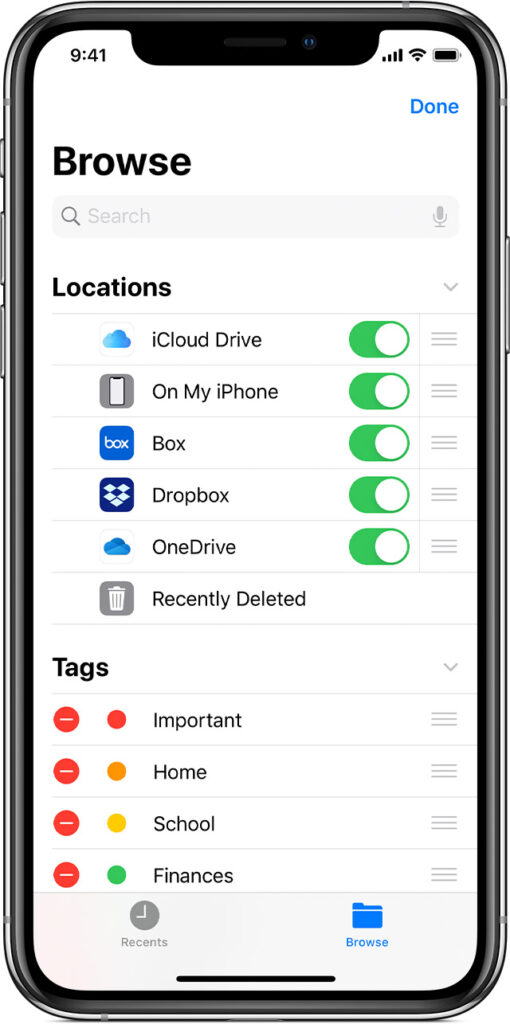
Passaggi per importare script nell’app teleprompter su iOS
Apri l’app del gobbo e tocca l’icona Script per accedere ai tuoi script.
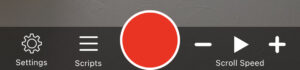
I tuoi script saranno elencati qui se ne hai.
Per importare uno script da File, tocca il pulsante + nell’angolo in alto a destra, quindi seleziona File / Cloud.

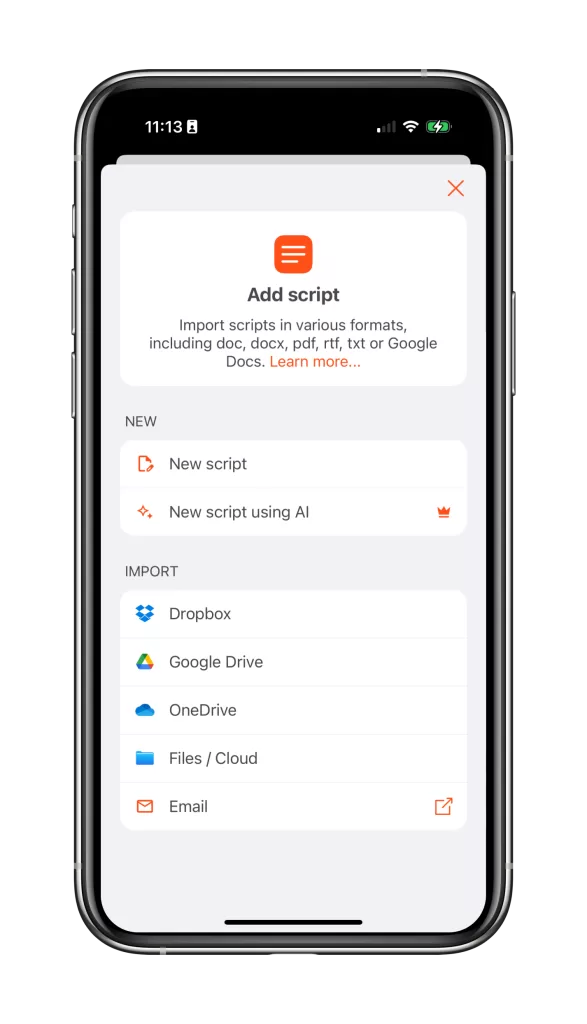
Individua il file che desideri importare e toccalo. Puoi importare file nei formati .doc, .docx, .rtf, .txt, .pdf.
Lo script verrà caricato nella pagina di modifica dell’app, dove potrai apportare modifiche, aggiungere formattazione e quindi salvare.
Dopo aver premuto Salva, lo script verrà visualizzato nell’elenco degli script e potrà essere utilizzato per la registrazione toccando il pulsante Registra.
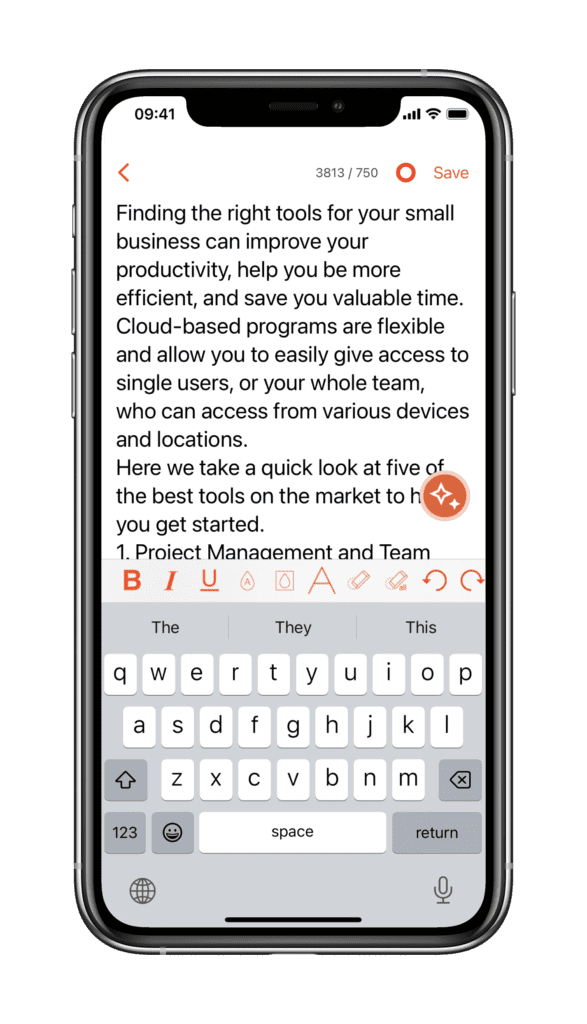
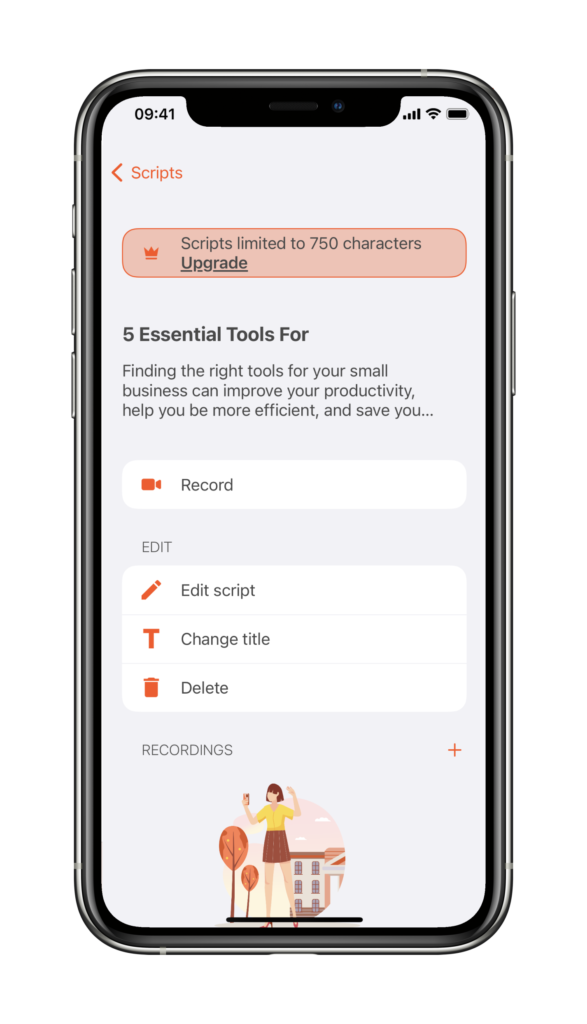
Importa dall’app File su iOS
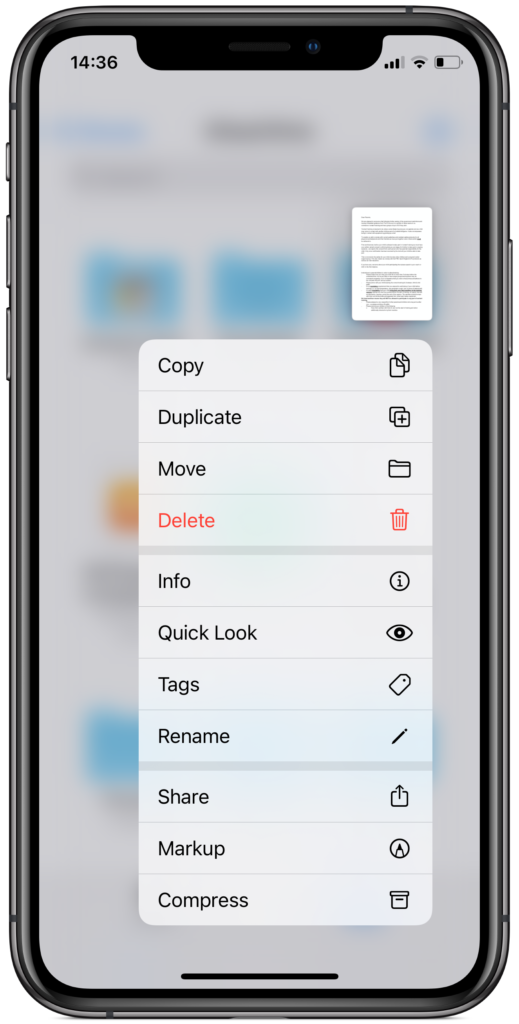
Puoi anche importare script direttamente dall’app File.
Importa da file su Android
Nell’elenco degli script, tocca il pulsante rosso + per aggiungere uno script.
Quindi Aggiungi da file
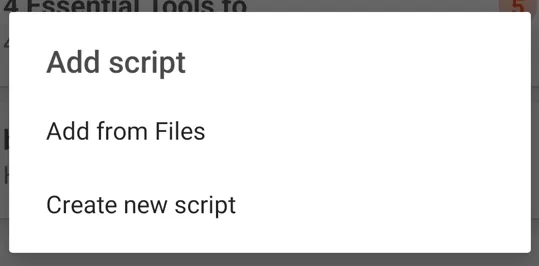
Nel selettore file verranno visualizzate tutte le app di archiviazione cloud installate (ad es. Drive, Dropbox, OneDrive ecc.). Seleziona il provider e scegli il file da importare.
Se il provider di archiviazione cloud di cui hai bisogno non è elencato, installa l’app per questo prodotto.


